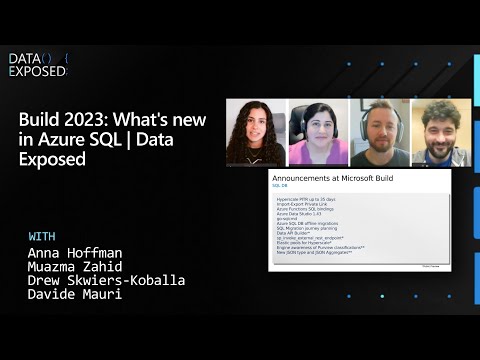"Windows" sistemoje Šiukšliadėžė labai elgiasi kaip laikinas saugojimo laukas failams, kurie buvo ištrinti failų tvarkytuve. "Windows 10/8/7" labai lengva pakeisti šiukšliadėžės pavadinimą. Viskas, ką jums reikia padaryti, yra dešiniuoju pelės mygtuku spustelėkite piktogramą Šiukšliadėžė ir pasirinkite Pervadinti. Pavadinkite ją kaip Thrash Can, jei norite!

Pakeiskite šiukšliadėžę per registrą
Norėdami tai padaryti, atidarykite dialogo langą "Vykdyti" paspausdami Win + R kartu. Įveskite regedit ir paspauskite "Enter", norėdami atidaryti registro redaktorių.

HKEY_CURRENT_USERSoftwareMicrosoftWindowsCurrentVersionExplorer

Slinkite žemyn iki CLSID ir galiausiai {645FF040-5081-101B-9F08-00AA002F954E}. Dukart spustelėkite ant šiukšlinės - matote dešinėje pusėje.


Jei norite atšaukti atliktus pakeitimus, tiesiog grįžkite į langelį "Value Data" ir išvalykite eilutę.
Pakeiskite šiukšliadėžę visiems "Windows" naudotojams
Tačiau tai atlikus bus pakeistas šiukšliadėžės pavadinimas tik dabartiniam vartotojui. Jei norite pervardyti šiukšliadėžę visiems vartotojams, tai galite padaryti naudodami "Windows" registrą. Tokiu atveju pereikite prie šio rakto:
HKEY_CLASSES_ROOTCLSID{645FF040-5081-101B-9F08-00AA002F954E}

Dešinėje pusėje spustelėkite du kartus LocalizedString. Jei bandysite pervardyti dabar, galite gauti pranešimą Klaida redaguojant vertę. Tada galite turėti nuosavybės teisę ir visiškai kontroliuoti šio registro raktą. Tai galite padaryti rankiniu būdu ar lengvai, naudodami mūsų nemokamą "RegOwnIt".
Atlikę tai, dabar galėsite pateikti naują vertės duomenis, pvz., Šiukšliadėžę.
Norėdami pakeisti pakeitimus ir grįžti prie numatytojo, pakeiskite savo vertę į @% SystemRoot% system32 shell32.dll, -8964.
Pirmiausia įsitikinkite, kad sukuriate sistemos atkūrimo tašką arba atsarginę kopiją.